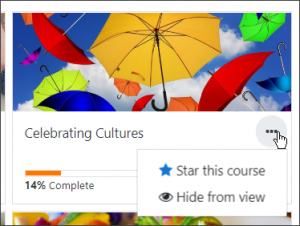38/Vista general del curso
- Gestionando bloques
- Configuraciones de bloque
- Actividad reciente
- Actividades
- Actividades sociales
- Administración
- Anuncios recientes
- Aprendices
- Archivos privados
- Auto finalización
- Buscador de comunidad
- Búsqueda en foros
- Búsqueda global
- Calendario
- Canales RSS remotos
- Comentarios
- Cursos
- Cursos accedidos recientemente
- Cursos destacados
- Bloque de elementos recientemente accesados
- Enlaces de sección
- Entrada aleatoria del glosario
- Entradas de blog recientes
- Estado de finalización de curso
- Eventos próximos
- Flickr
- Gente
- HTML (Moodle 3.11 y anteriores)
- Ingreso
- Insignias recientes
- Línea de tiempo
- Marcadores para administradores
- Marcas
- Marcas del blog
- Mensajes
- Menú del blog
- Menú principal
- Navegación
- Planes de aprendizaje
- Resultados de examen
- Resumen de curso o sitio
- Retroalimentación
- Servidores de red
- Texto (Moodle 4.0)
- Últimas noticias
- Usuario ingresado
- Usuarios en línea
- Vista general de curso
- YouTube
- Bloques FAQ
Moodle 3.8
| Existe documentación diferente para varias versiones de Moodle: Esta documentación es solamente para Moodle 3.8 y más reciente, pero Usted puede ver la documentación para otras versiones de Moodle. |
El bloque de vista general del curso
El Bloque de vista general del curso, le permite a los estudiantes revisar su progreso del curso y ver sus fechas límites próximas. A los profesores les permite ver fácilmente actividades que necesitan calificarse. Para comenzar, podrá ver el video en idioma inglés Course overview improvements screencast.
Nota para los sitios que actualizan desde versiones anteriores: El bloque de vista general del curso de las versiones anteriores de Moodle ha sido eliminado y remplazado por una nueva Vista general del curso. El antiguo bloque de la vista general del curso puede ser descargado desde el directorio de Plugins de Moodle: Blocks: Course overview (legacy).
Lo que ven los usuarios inscritos
- La vista general del curso es mostrada en el Tablero de un estudiante y muestra tres menúes desplegables:
- una opción para ordenar los cursos por todos, actuales, futuros, en progreso, destacados con estrella u ocultos
- una opción para mostrar cursos por último accedido o por título
- una opción para mostrar curso por vista de tarjeta, de resumen o de lista
Nota: La pestaña de línea de tiempo, disponible en versiones anteriores a 3.6, ahora es un Bloque Línea de tiempo separado.
Cursos Pasados, En Progreso y Futuros
Para que los cursos aparezcan en la sección del 'Pasado', la fecha de terminación del curso debe estar en el pasado o el curso debe estar completado.
Para que los cursos aparezcan en la sección del 'Futuro', el estudiante debe de estar inscrito en ellos, aunque la fecha de inicio del curso esté en el futuro.
Para que los cursos aparezcan en la sección de 'En Progreso', deben de estar aun sin completar y la fecha actual debe ser después de la fecha de inicio del curso. La fecha actual debe estar antes de la fecha de terminación, o que no haya fecha de terminación. Los cursos 'En progreso' mostrados en el Bloque de vista general del curso coinciden con los cursos mostrados en el cajón de navegación, aunque una configuración de navegación del administrador del sitio puede limitar este número.
Otra forma de concebir la sección 'En Progreso' es:
1. El curso aun no debe estar completado Y 2. La fecha actual debe ser después de la fecha de inicio del curso Y 3. La fecha actual debe ser, O BIEN anterior a la fecha del fin del curso O QUE no exista decha del fin del curso
Sugerencia: Si el curso está marcado como completado por un usuario y todavía sigue en la pestaña de 'En Progreso' y no está en la pestaña de 'Pasado', entonces revise las fechas del curso para asegurarse de que cumple con los criterios de fechas.
Cursos destacados y cursos ocultos
- Para destacar al 'ponerle una estrella' ('seleccionar') un curso, haga clic en los tres puntos que están junto al nombre y después haga clic en "Destacar (marcar con estrella) este curso".
- Para ocultar un curso, haga clic en los tres puntos junto al nombre y después haga clic en "Quitar de la vista".
- Los cursos pueden ser filtrados por tener una estrella o estar ocultos. Alternativamente, para los cursos con estrella, el Bloque Cursos destacados puede ser añadido al Tablero.
Como hacer que se muestren los porcentajes en la Vista general del curso
- Para que se muestren los porcentajes, el curso debe tener habilitada la finalización de actividad.
Tenga en cuenta que los porcentajes se relacionan solamente al porcentaje de las actividades con finalización de actividad configurada que han sido completadas. Los porcentajes NO ESTÁN relacionados con la finalización del curso.
El cálculo de porcentaje usa el número total de actividades co finalización de actividad configurada, sin importar si es que están ocultas o no, o si tienen o no restricción de acceso.La única forma de asegurarse de que el porcentaje refleja el trabajo asignado a la fecha sería el no configurar finalización de actividad para actividades que estén ocultas o que tengan restricción del acceso.
Como personalizar el diseño de Vista general del curso
¡Nueva característica
en Moodle 3.8!
- Los administradores pueden especificar cuales diseños (tarjetas/lista/resumen) están disponibles para los usuarios desde Administración del sitio / Plugins / Bloque de vista general.
- En la actualidad (enero 2020) esto incluye la opción para filtrar por Campos personalizados del curso, siempre y cuando al menos esté en uso un campo personalizado del curso. Tenga en cuenta que el campo personalizado del curso debe tener su campo de visibilidad configurado a 'Todos' (Everyone).
Como personalizar el filtro del curso
¡Nueva característica
en Moodle 3.8!
- Los administradores pueden especificar cuales cursos pueden ser filtrados desde Administración del sitio / Plugins / Bloque de vista general del curso.
- Ahora esto incluye la opción para filtrar por campos personalizados del curso, siempre y cuando almenos un campo personalizado esté en uso.
Como cambiar los colores en la Vista general del curso
¡Nueva característica
en Moodle 3.8!
Los administradores pueden especificar colores de las tarjetas del curso desde Administración del sitio / Apariencia / Colores del patrón del curso
Mostrar categorías de curso
Las categorías de curso pueden mostrarse junto con los cursos desde una configuración administrativa en la Administración del sitio / Plugins / Bloques/ Vista general del curso / Mostrar categorías de curso
Capacidades
Solamente hay una capacidad para este bloque:
Vea también
- Para la documentación relacionada con la versión anterior de este bloque, por favor refiérase a Vista general del curso (heredado)
- MDL-60912 - Porcentaje completado en la vista general del curso en el Tablero debería considerar actividades ocultas o bloqueadas